Come correggere il file eseguibile del servizio antimalware
Guida Alla Risoluzione Dei Problemi / / August 05, 2021
Nel Task Manager di Windows, potresti notare il processo chiamato "Eseguibile servizio antimalware". Il più delle volte, viene eseguito in background con un carico elevato della CPU. Qui in questa guida, condivideremo con te i motivi e i possibili passaggi per correggere il servizio eseguibile antimalware. Il processo gioca un ruolo importante nel servizio Windows Defender che viene precaricato con il sistema operativo Windows 10.
Inoltre, se sei un utente di Windows Defender, potresti occasionalmente notare che il processo è in esecuzione in background. Ma fortunatamente può essere risolto facilmente.
Se l '"Eseguibile del servizio antimalware" è in esecuzione nei processi in background, il PC potrebbe funzionare più lentamente del previsto.
Che cos'è il servizio eseguibile antimalware?
Se utilizzi Windows Defender per proteggere il tuo PC / laptop come software antivirus, lo vedrai. Basta aprire il Task Manager direttamente dalla barra delle applicazioni o premere i pulsanti Ctrl + Maiusc + Esc insieme. Ora vedrai un processo in background chiamato rispettivamente msmpeng.exe.
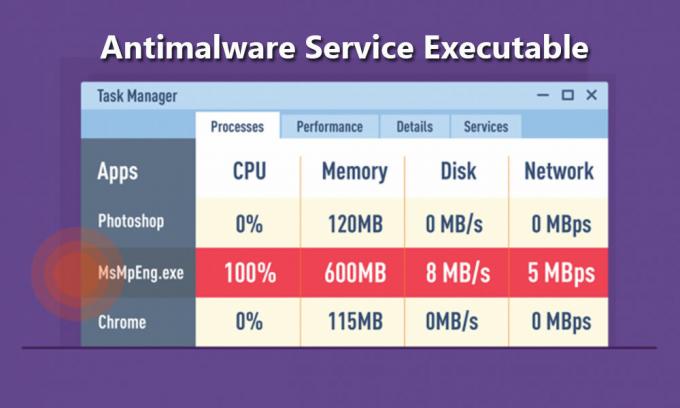
Devi leggere:Hai dimenticato la password di Windows 10? Modo semplice per ripristinarlo
Questo processo consente allo strumento Windows Defender di monitorare continuamente il tuo PC per potenziali minacce e fornire facilmente una protezione in tempo reale contro malware e attacchi informatici. Questo non rallenta il tuo computer più di tanto rispetto ad altre applicazioni antivirus di terze parti. Tuttavia, può consumare un enorme carico della CPU.
Passaggi per disabilitare o correggere l'eseguibile del servizio antimalware
Se si utilizza lo strumento Windows Defender, è possibile impostare i tempi di scansione dell'unità o eseguire la scansione delle unità richieste. Ogni volta che esegue una scansione approfondita di intere unità, potrebbe richiedere un utilizzo maggiore della CPU. Ma se non vuoi eseguirlo sempre in background, puoi anche disattivarlo.
Segui la guida menzionata di seguito:
Per il sistema operativo Windows 10: (32 bit e 64 bit)
- Aperto impostazioni menu> vai a Aggiornamento e sicurezza > seleziona Windows Defender e aprilo.
- Fai clic sull'icona dello scudo sul lato sinistro> vai a Protezione da virus e minacce impostazioni.
- Ora puoi disattivare il file protezione in tempo reale e protezione basata su cloud.
- Hai finito. Godere!
Puoi annotare i tuoi problemi o la tua esperienza riguardo a questo problema.
Subodh ama scrivere contenuti che siano legati alla tecnologia o altro. Dopo aver scritto su un blog tecnologico per un anno, si appassiona. Ama giocare e ascoltare musica. A parte il blogging, crea dipendenza dalle build di PC da gioco e dalle perdite di smartphone.



